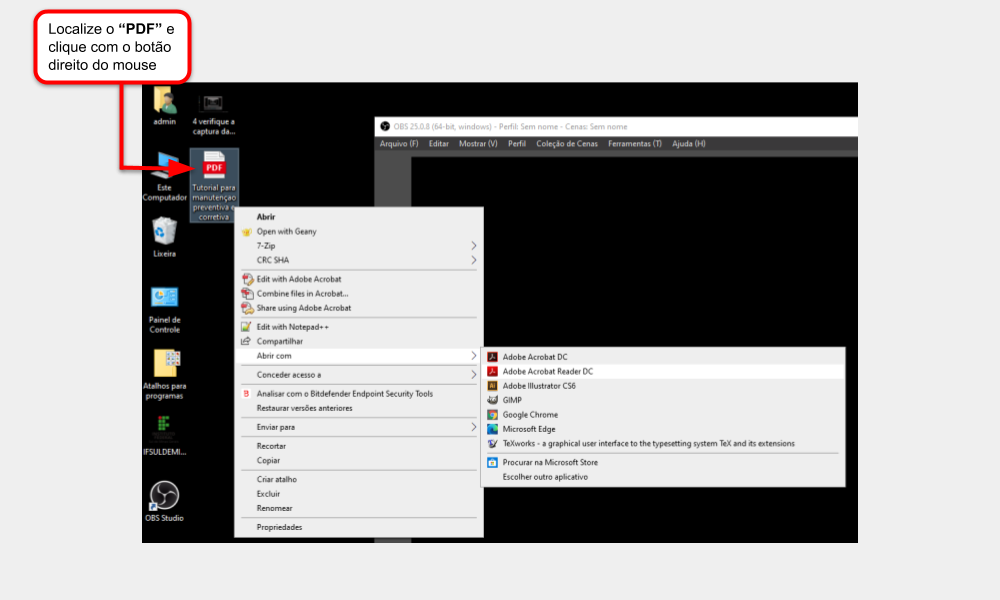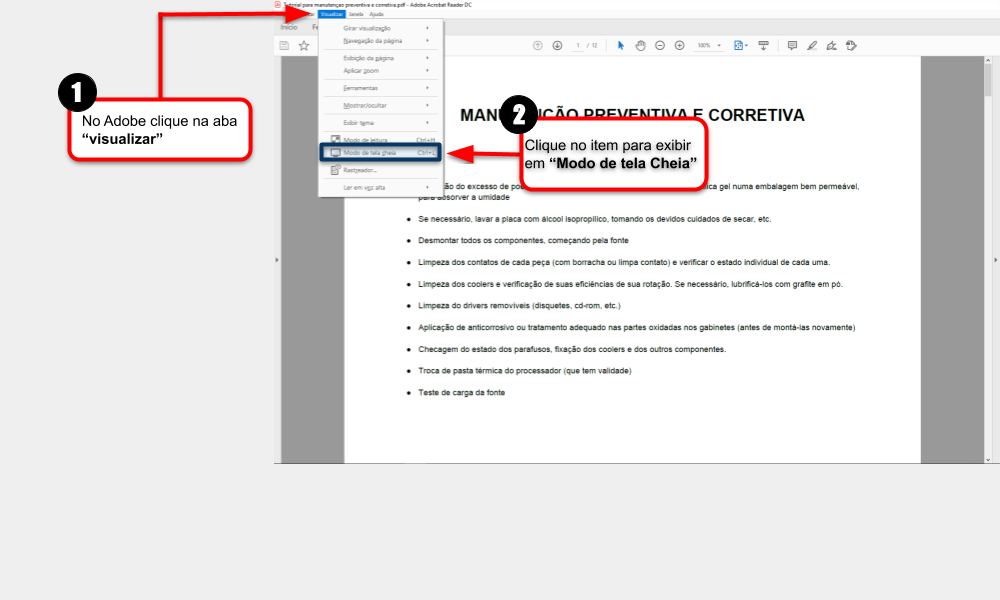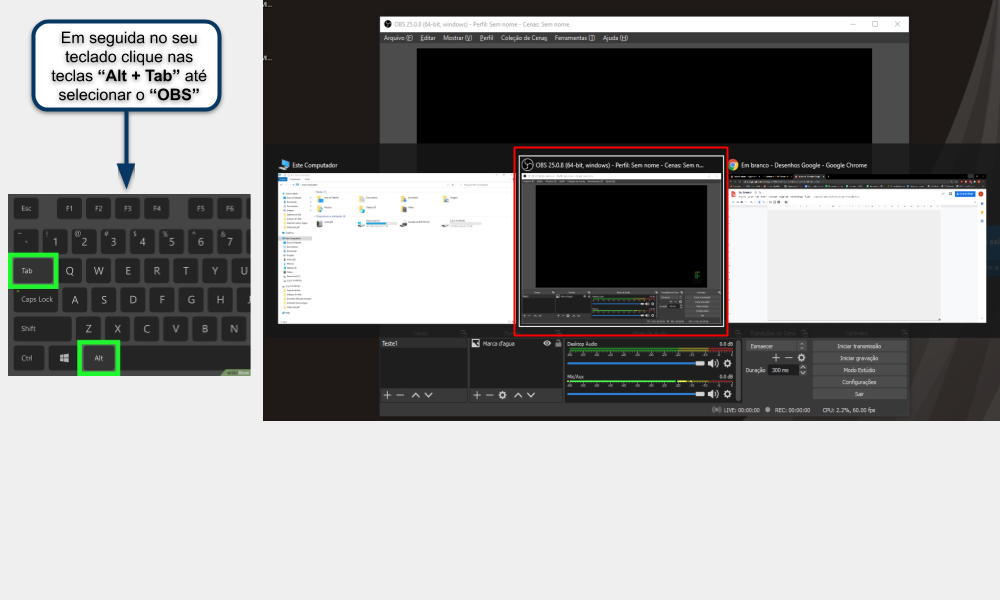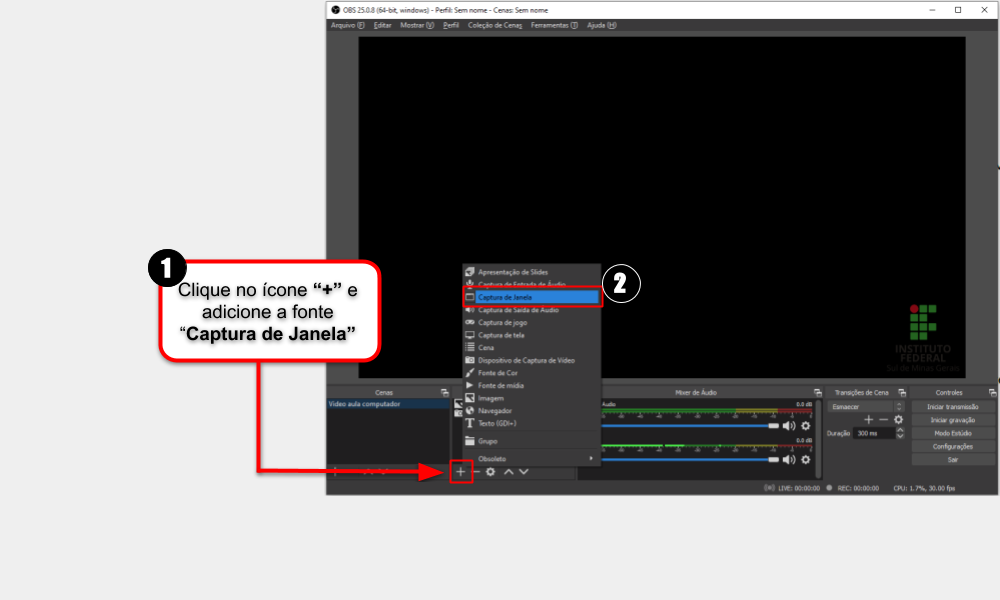Produzir vídeo aula com microfone, webcam e PDF.: mudanças entre as edições
| Linha 84: | Linha 84: | ||
== | == Selecionado a janela do PDF do PDF == | ||
<div style="border: 2px solid #d6d2c5; background-color: #f9f4e6; padding: 1em; font-size: 16px;"> | <div style="border: 2px solid #d6d2c5; background-color: #f9f4e6; padding: 1em; font-size: 16px;"> | ||
<p>1. | <p>1. Selecione a janela onde esta sendo exibido o PDF para ser capturado pelo OBS.</p> | ||
<p>2. | <p>2. Em seguida clique em ok para fechar a janela.</p> | ||
</div> | </div> | ||
Edição das 19h18min de 24 de junho de 2020
Considerações Iniciais
Esse tutorial orienta a como exibir o PDF na ferramenta OBS Studio.
Abrindo o PDF
Localize o PDF e clique com o botao direito do mouse sobre ele.
|
Figura 1: Abrindo o PDF. |
Exibindo PDF em tela cheia
1. No Adobe clique na aba “visualizar”.
2. Clique no item para exibir em “Modo telas Cheia”.
|
Figura 2: Abrindo o PDF. |
Alternando entre abas
Para alternar entre os programas abertos, no seu teclado clique nas teclas Alt + Tab até selecionar o OBS.
|
Figura 3: Alternando entre abas. |
Capturando a exibição do PDF
1. Para Para capturar a exibiçao do PDF Clique no icone do + e adicione uma fonte.
2. Clique em Captura de Janela.
|
Figura 4: Capturando a exibição do PDF. |
Selecionado a janela do PDF do PDF
1. Selecione a janela onde esta sendo exibido o PDF para ser capturado pelo OBS.
2. Em seguida clique em ok para fechar a janela.
|
Figura 4: Capturando a exibição do PDF. |